Müssen Sie einen Bericht aus Ihren Aufgaben und/oder Auditprotokollen erstellen? Apicbase macht dies für Sie einfach. Lesen Sie in diesem Artikel die Schritte.
Es gibt zwei Arten von HACCP-Berichten:
- HACCP-Audit-Protokoll exportieren: Dieser Bericht enthält alle erledigten Aufgaben. Dieser Export kann erstellt werden, wenn Sie ein HACCP-Audit haben.
- Aufgaben exportieren: Dieser Bericht enthält alle Aufgaben pro Tag und ist für den internen Gebrauch bestimmt. Sie können diesen Export verwenden, um den Status der HACCP-Aufgaben während des ausgewählten Zeitraums zu überprüfen.
Gehen Sie zum Modul Planung und wählen Sie den Abschnitt "Aufgaben & HACCP".
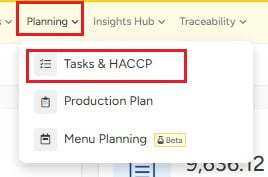
Wählen Sie die richtige Verkaufsstelle aus.

Sie werden nun zu einer Übersicht über die Aufgaben in dieser Verkaufsstelle weitergeleitet. Klicken Sie hier auf "Exportieren" und wählen Sie die Art des Exports, die Sie vornehmen möchten.
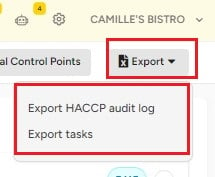
Es öffnet sich ein Pop-up-Fenster, in dem Sie aufgefordert werden, einen Datumsbereich auszuwählen und "Übernehmen" zu wählen.
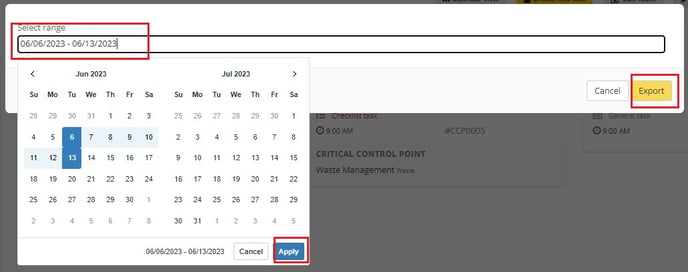
Klicken Sie auf "Exportieren" und Ihr Bericht wird als Excel-Datei auf Ihren Computer heruntergeladen.
1. HACCP-Audit-Protokoll exportieren
Das Auditprotokoll enthält die folgenden Daten pro erledigter Aufgabe im ausgewählten Zeitraum:
- Geplantes Datum/Uhrzeit einer Aufgabe
- Datum/Uhrzeit der Ausführung einer Aufgabe
- Name der Aufgabe
- Art der Aufgabe
- CCP, mit dem die Aufgabe verknüpft ist
- Kodex der CCP
- Ergebnis:
- Temperaturmessaufgabe: Wenn die gemessene Temperatur nicht zwischen der eingestellten Mindest- und Höchsttemperatur liegt, lautet das Ergebnis dieser Aufgabe NOK (Not OK).
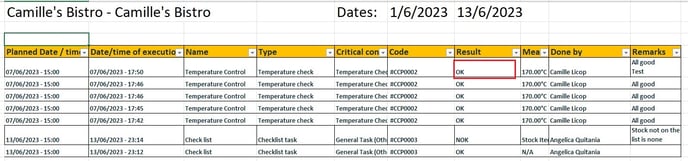
- Checklistenaufgabe: Wenn nicht alle Teilaufgaben einer Checklistenaufgabe erledigt wurden, lautet das Ergebnis NOK (Nicht OK).
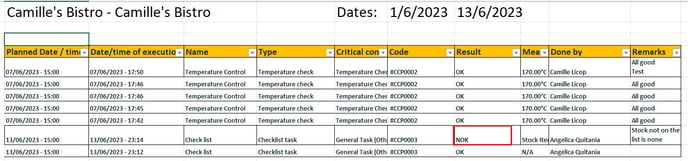
- Alle anderen Aufgaben sind in Ordnung, wenn sie abgeschlossen sind.
- Temperaturmessaufgabe: Wenn die gemessene Temperatur nicht zwischen der eingestellten Mindest- und Höchsttemperatur liegt, lautet das Ergebnis dieser Aufgabe NOK (Not OK).
Sie können nach verschiedenen Werten aus diesen Parametern filtern, indem Sie auf den Pfeil neben einem Spaltennamen klicken.
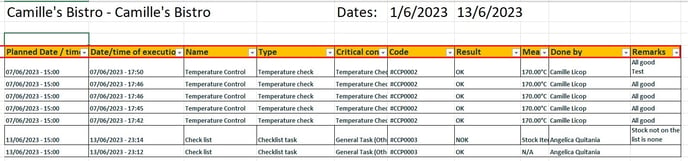
2. Aufgaben exportieren
Dieser Export enthält eine Übersicht über alle geplanten Aufgaben im ausgewählten Zeitraum, gruppiert nach Tagen. Auch die aktiven, fälligen und überfälligen Aufgaben sind hier zu finden.
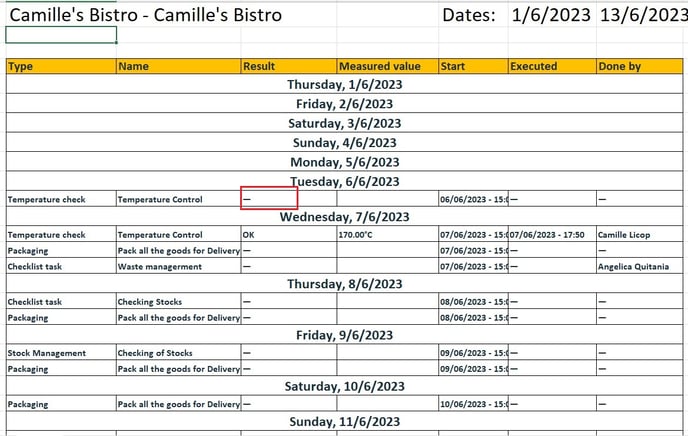
Hier finden Sie die folgenden Informationen pro Aufgabe:
- Aufgaben-Typ
- Aufgabe Name
- Ergebnis der Aufgabe: Wenn die Aufgabe nicht erledigt wurde, finden Sie ein "-", wie im Beispiel angegeben.
- Messwert: Hier finden Sie nur bei einer Temperaturkontrolle einen Wert.
- Startdatum/-zeit
- Datum und Uhrzeit der Ausführung
- Erledigt von: die Person, die die Aufgabe erledigt hat.
